Valokuvien liittäminen iPhoneen ja Androidiin vuonna 2022
Otamme kaikki jostain syystä paljon kuvakaappauksia. Bloggaajana otan ne iPhonelleni selittääkseni lukijoille selkeästi minkä tahansa toimenpiteen vaiheet.
Voit ottaa heidät jakamaan tietyn keskustelun jonkun muun kanssa.
Ongelma syntyy, kun yksi kuvakaappaus ei riitä pitkälle keskustelulle. Useiden kuvakaappausten lähettäminen on ainoa vaihtoehto.
Vai onko se?
Ei enää Kuten tässä opetusohjelmassa, kerromme sinulle helpoista tavoista yhdistä valokuvia tai kuvakaappauksia iPhonessa tai Androidissa.
Oletko napsauttanut useita kuvia useiden oppiaineiden opetusohjelmasta koulusi tai yliopistosi ilmoitustaululta?
Jos näin on, opetussuunnitelman kuvien yhdistäminen auttaa paljon auttaa sinua jakamaan opetussuunnitelman muiden kanssa yhdessä tai useammassa valokuvassa.
Joten tällaisia ja muita vastaavia tilanteita varten katsotaanpa tapoja yhdistä kuvia älypuhelimellasi lennossa.
Sisällys
Sovellukset valokuvien tai kuvakaappausten yhdistämiseen iOS:lle ja Androidille
Aloitetaan ensin hämmästyttävällä iOS-sovelluksella, joka voi yhdistää kuvia pysty- ja vaakasuunnassa.
Stitch & Edit – Yhdistä kuvakaappaukset yhdeksi
Olen pitänyt tämän sovelluksen ensimmäisellä paikalla, koska se mahdollistaa useiden kuvien yhdistämisen vierekkäin ja toistensa alle. Tämä sovellus ei ole saatavilla Androidille.
- Aloita asentamalla sovellus seuraavista linkkiä.
- Kun asennus on onnistunut, käynnistä sovellus. Napauta ensimmäisessä näytössä haluttua kohdistusta yhdistetyille kuville, eli pysty- tai vaakasuuntaan.
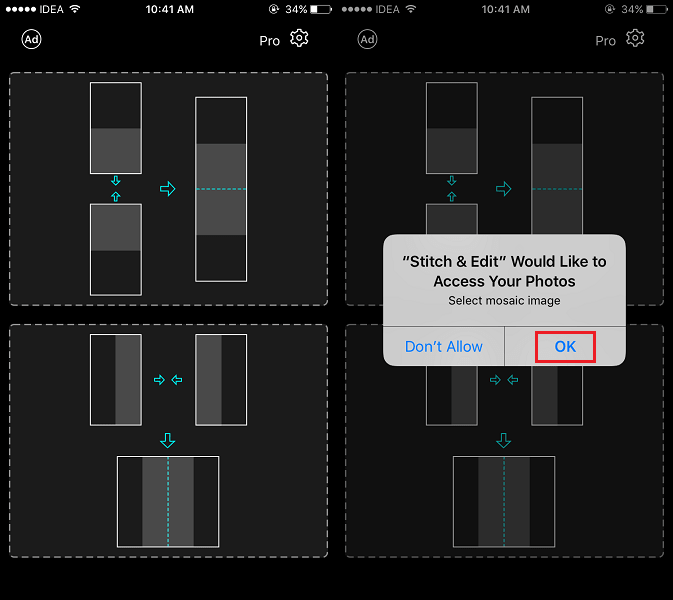
- Nyt näkyviin tulee ponnahdusikkuna. Näpäytä OK salliaksesi Stitch & Edit -sovelluksen käyttää valokuvia iPhonessa tai iPadissa.
- Valitse seuraavassa näytössä valokuvat, jotka haluat yhdistää, ja napauta Valmis oikeassa yläkulmassa.
- Seuraavaksi voit napauttaa ‘Aloita muokkaaminen napauttamalla’ säätääksesi kuvia yhdistämisen aikana. Napauta sitä vetämällä ja pudottamalla kuvat haluamallasi tavalla.
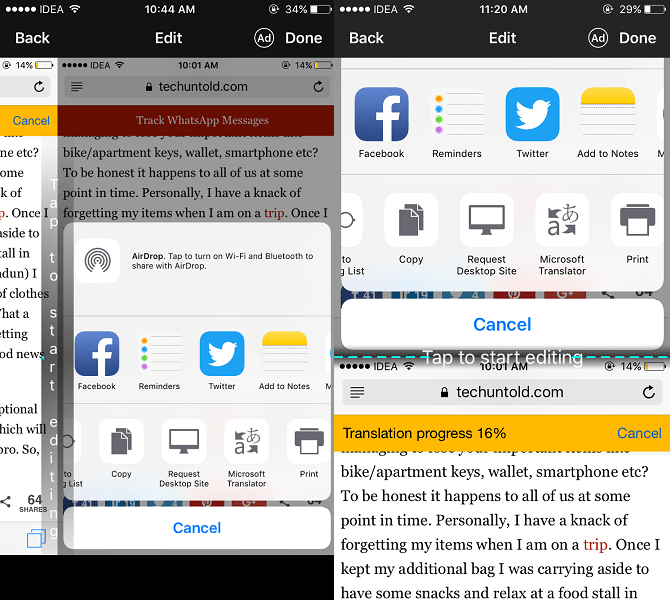
- Kun olet tyytyväinen, napauta valmis näytön oikeassa yläkulmassa.

- Napauta lopuksi Säästä -kuvaketta oikeassa alakulmassa tallentaaksesi kuvan kameran rullaan. Halutessasi voit myös jakaa ommeltu kuvan suoraan samalta näytöltä käyttämällä vasemmassa alakulmassa olevaa jakokuvaketta.
Pic Stitch
Android-käyttäjille tässä on erinomainen sovellus useiden kuvien yhdistämiseen. Tämä sovellus on saatavilla myös iOS:lle.
- Lataa sovellus osoitteesta Pelaa Store or App Store riippuen laitteesi käyttöjärjestelmästä.
- Avaa sovellus, kun se on asennettu. Valitse yhdistettyjen valokuvien asettelu.
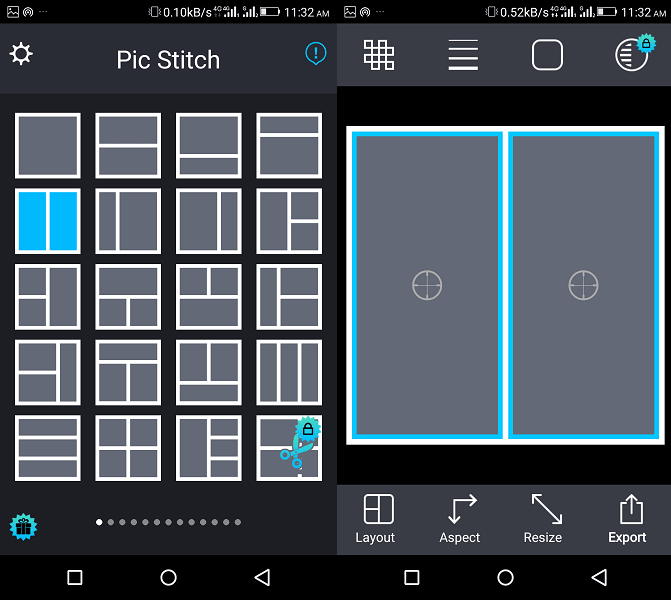
- Napauta nyt asettelun tyhjiä tiloja ja valitse valokuvat galleriasta. Valittavien kuvien määrä riippuu yllä valitusta asettelusta.
- Kun olet valinnut valokuvat, napauta valintamerkkikuvaketta oikeassa yläkulmassa.
- Valokuvat lisätään asetteluun. Voit säätää niitä vetämällä ja pudottamalla niitä yksittäisiin tiloihinsa.
- Tallenna kuva galleriaan napauttamalla Vienti ja valitse Tallenna valokuva-albumiin.
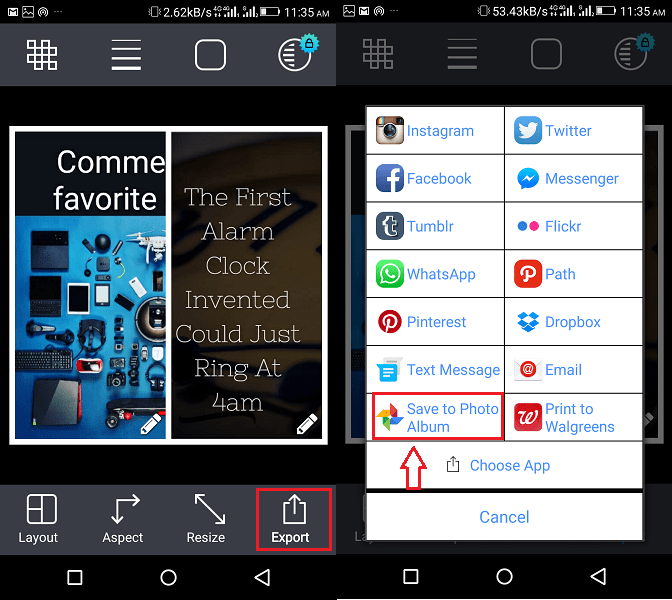
Ompele se
Tämä sovellus on myös saatavilla molemmille iOS ja Android. Se toimii melkein samalla tavalla kuin yllä olevat sovellukset. Ilmaisessa versiossa voit yhdistää enintään 3 kuvaa.
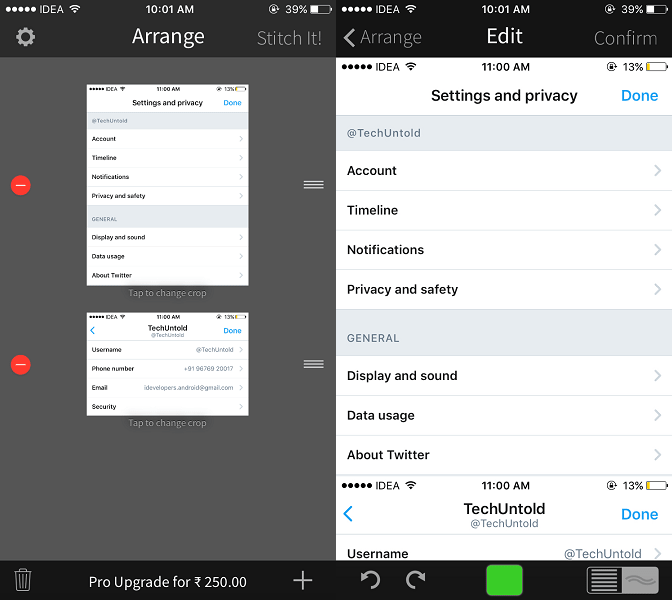
Toinen tämän sovelluksen haittapuoli on, että siinä ei ole ominaisuutta kuvien yhdistämiseen vaakasuunnassa.
Räätälöinti – Automaattinen kuvakaappauksen ompelu
Toinen sovellus kuvakaappausten yhdistämiseen. Se on melko ainutlaatuinen sovellus kaikkien lueteltujen sovellusten joukossa automaattisen toiminnan kannalta. Sovellus poimii kuvakaappauksia kameran rullasta ja yrittää yhdistää ne tunnistamalla päällekkäisyyden.
Sinun ei tarvitse tehdä muuta kuin napauttaa Jaa-kuvaketta ja valita Tallenna kuva.
Tämän sovelluksen käytön haittana on, että jos kuvat eivät mene päällekkäin, se ei toimi. Tailor-sovellus on saatavilla vain App Store iOS-laitteille.
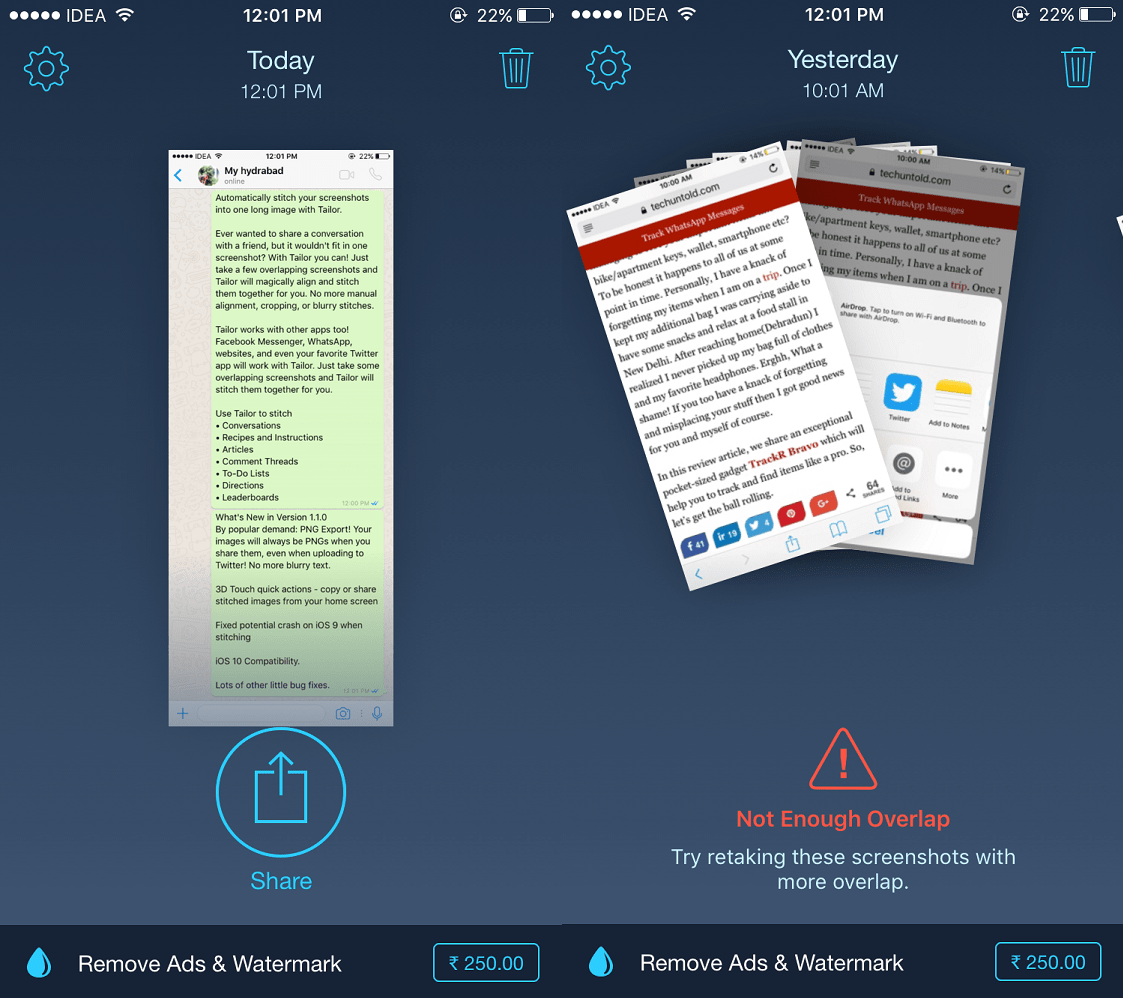
Haluatko tehdä enemmän valokuvillasi?
Tiesitkö, että voit muuntaa puhelimesi kannettavaksi kuvankäsittelylaboratorioksi!
Sinä pystyt muuttaa kuvien kokoa, lisää nuoliaPaikka yksi kuva toisen päälle, ja enemmän. Taivas on rajana! Näyttää siltä, että et enää tarvitse tietokonettasi kuvankäsittelyyn.
Nyt tiedät kuinka yhdistää valokuvia iPhonesta ja Androidista liikkeellä
Toivomme, että seuraavan kerran sinun ei tarvitse siirtää valokuvia tietokoneelle yhdistääksesi niitä, sillä voit yhdistää useita kuvakaappauksia tai kuvia yhdeksi näiden sovellusten avulla.
Olemme antaneet sinulle useita vaihtoehtoja. Kumman valitset? Kerro meille kommenteissa.
Viimeisimmät artikkelit